e-office集成登录与菜单设置
在e-office中配置Wyn的集成登录和集成菜单,包括以下几个部分。
设置集成登录
使用管理员账号登录到e-office,点击【系统管理】-【单点登录设置】-【新建外部系统】:
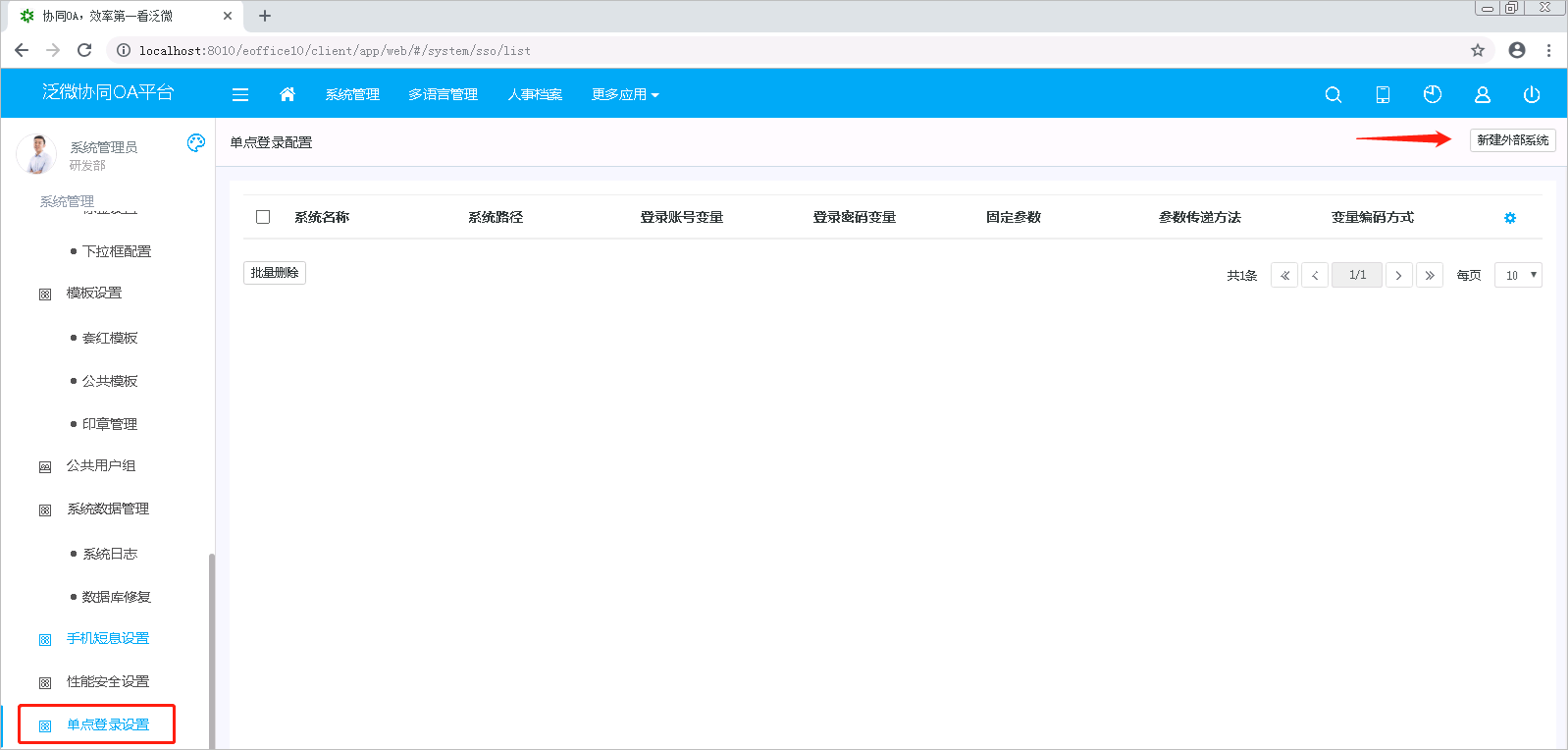
为每一个报表或仪表板创建一个集成登录项:
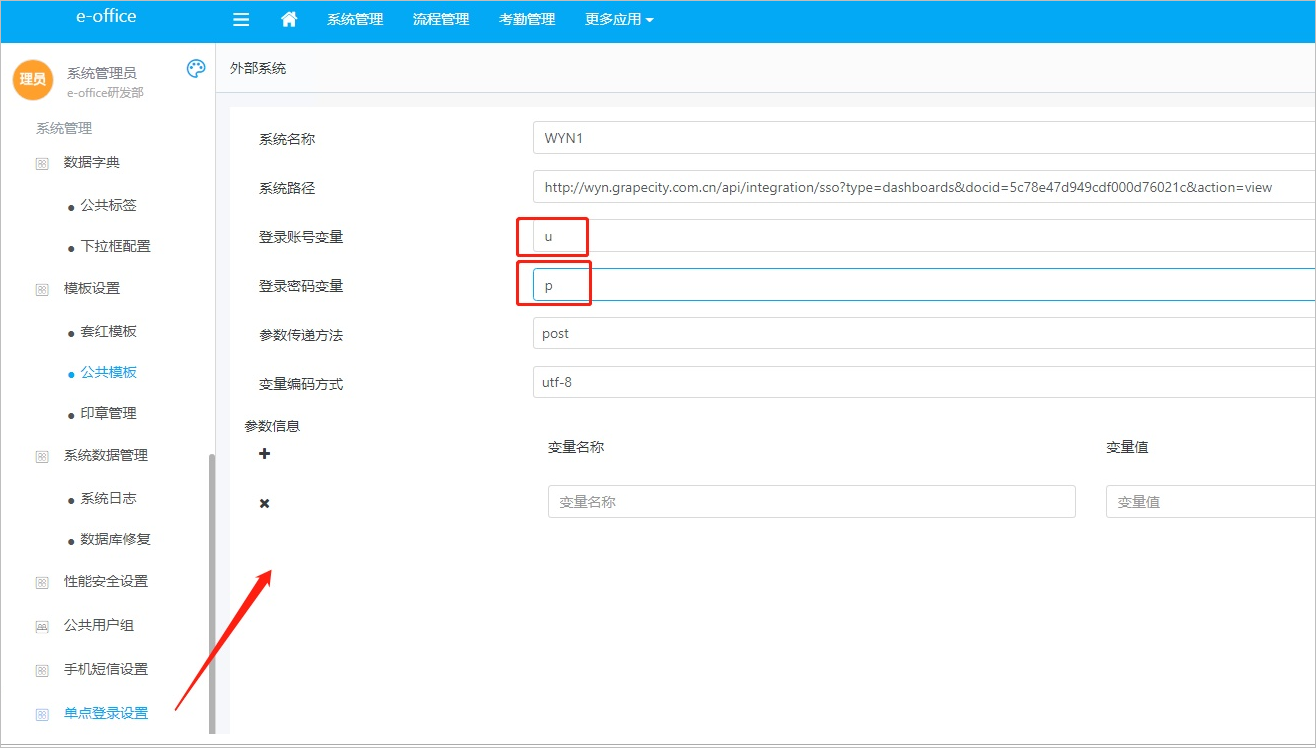
其中:
系统名称 :唯一标识本集成项的字符串,如WYN1。
系统路径 :
http://x.x.x.x:51980/api/integration/sso?type=dashboards&docid=4a23d40e-ec99-4b8a-bfe0-3ebcf11fad96&action=view其中的x.x.x.x为Wyn服务器的IP地址或者是域名;type参数值为dashboards(仪表板)或reports(报表);docid参数值为报表或仪表板的ID,可从Wyn门户中点击新窗口按钮后的地址栏网址中获得,下图中的红框内容就是当前仪表板的ID:
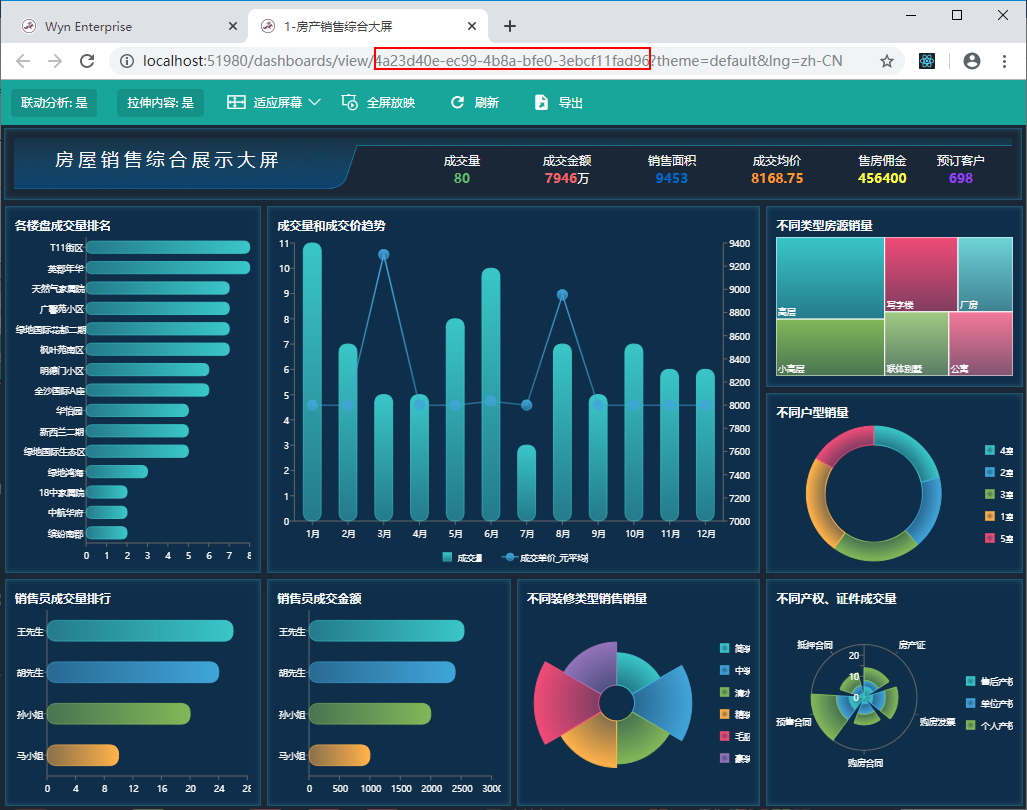
如果需要从OA系统传递报表参数到Wyn,可通过&dp=参数来实现,具体方法参见: 报表参数传递方法
外网地址:可以与内网地址相同,也可以用服务器外网IP(如果有的话)替换内网地址中的x.x.x.x。
登录账号变量:请输入【u】。
登录密码变量:请输入【p】。
参数传递方法:请输入【POST】。
输入完毕,点击【保存】。
设置集成菜单
点击【系统管理】-【菜单管理】,添加一个一级菜单,比如WYN:
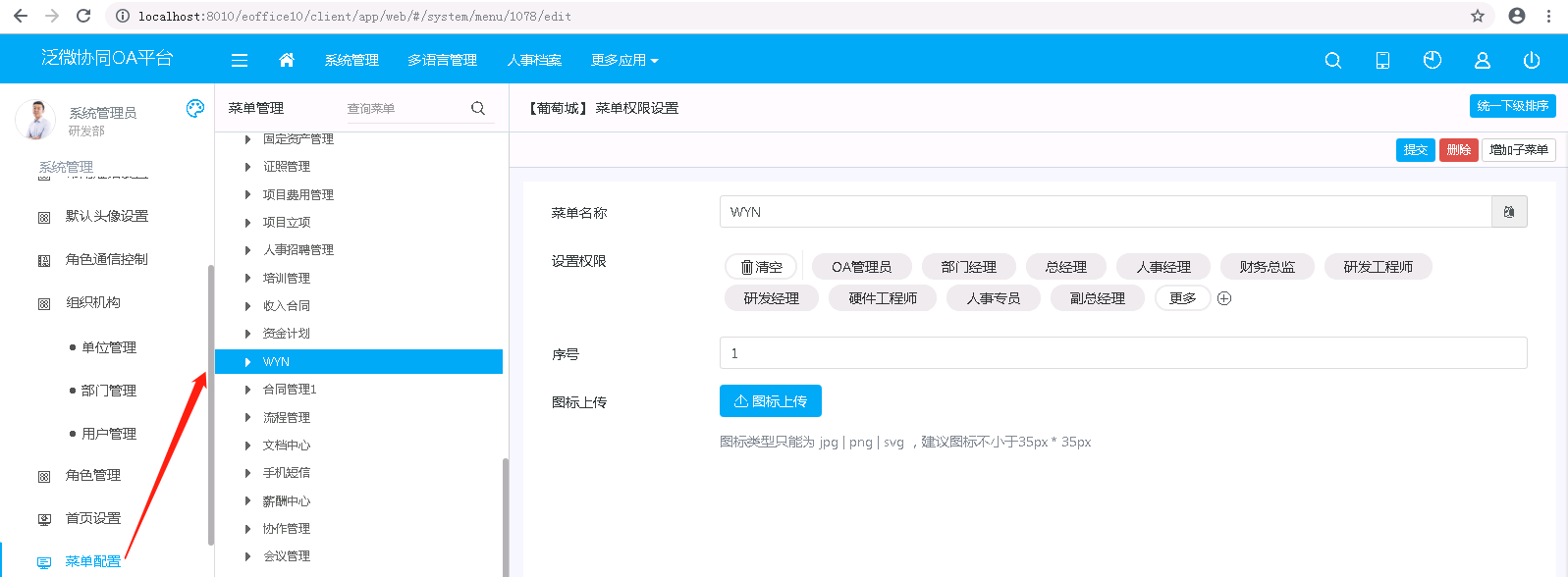
注意设置必要的权限,以便普通用户能够看到这个菜单。
点击【提交】保存之后,再选中新添加的WYN菜单,点击【增加子菜单】:

其中:
菜单名称:应为被集成的Wyn报表或者仪表板的名称,例如【销售仪表板】。
菜单类型:选中【单点登录】。
单点登录地址:添加之前定义好的单点登录项【WYN1】。
设置好【前端菜单】之后,集成配置就完成了。
个性设置
管理员完成上述配置之后,每个用户还需要进行个性设置。
点击右上角登录头像进入【个性设置】菜单,在【外部系统】菜单页面,点击集成菜单项(如【WYN1】)右侧的【编辑】:
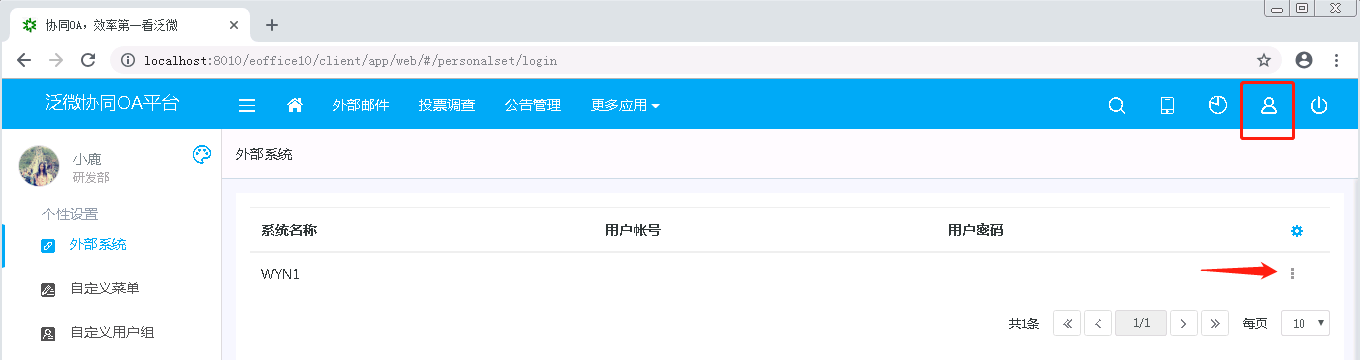
在弹出对话框中输入用户帐号和密码信息:
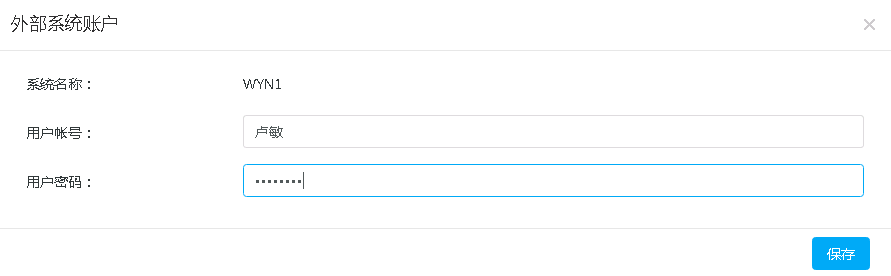
此处输入的【用户帐号】将作为之前配置的单点登录项的【username】参数值,【用户密码】将作为【password】参数值。
输入完毕,点击【保存】按钮。
测试验证
点击顶部功能区的【更多应用】,展开后点击【WYN】,此菜单项就是之前设置的集成菜单项:
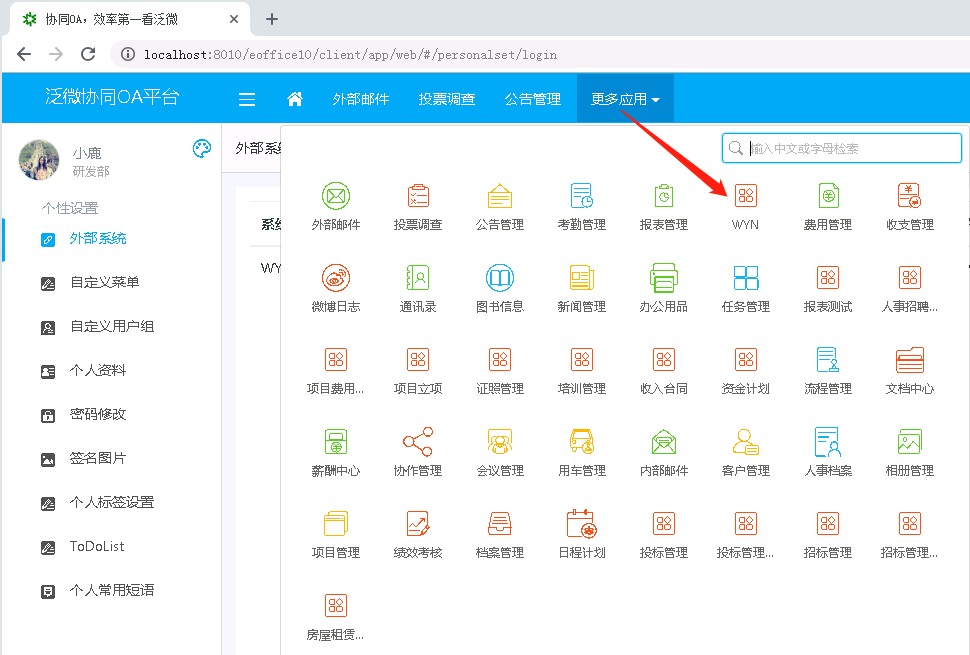
页面将跳转到【WYN】的菜单页面:
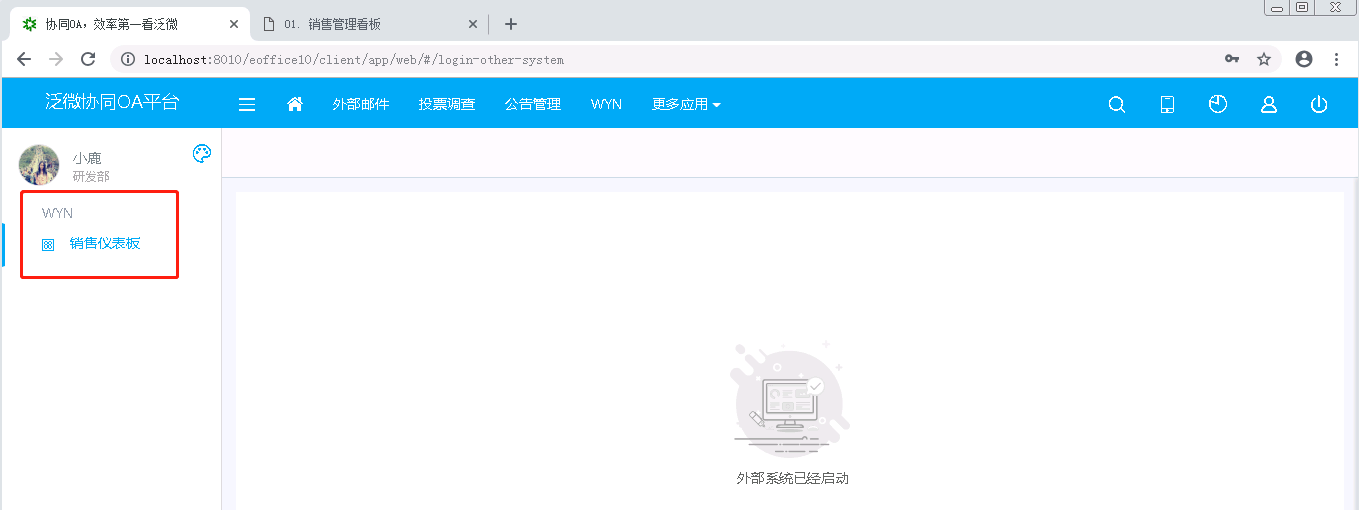
点击子菜单,即可不经登录直接看到Wyn报表或仪表板。
